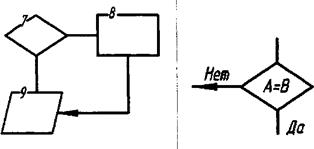Заглавная страница Избранные статьи Случайная статья Познавательные статьи Новые добавления Обратная связь FAQ Написать работу КАТЕГОРИИ: ТОП 10 на сайте Приготовление дезинфицирующих растворов различной концентрацииТехника нижней прямой подачи мяча. Франко-прусская война (причины и последствия) Организация работы процедурного кабинета Смысловое и механическое запоминание, их место и роль в усвоении знаний Коммуникативные барьеры и пути их преодоления Обработка изделий медицинского назначения многократного применения Образцы текста публицистического стиля Четыре типа изменения баланса Задачи с ответами для Всероссийской олимпиады по праву 
Мы поможем в написании ваших работ! ЗНАЕТЕ ЛИ ВЫ?
Влияние общества на человека
Приготовление дезинфицирующих растворов различной концентрации Практические работы по географии для 6 класса Организация работы процедурного кабинета Изменения в неживой природе осенью Уборка процедурного кабинета Сольфеджио. Все правила по сольфеджио Балочные системы. Определение реакций опор и моментов защемления |
Основные сведения о форматахСодержание книги Поиск на нашем сайте
Схемы выполняются на листах стандартного размера - форматах (ГОСТ 2.301-68). Существуют основные и дополнительные форматы. Формат листа выбирается в зависимости от сложности чертежей и схем. Размеры сторон основных форматов представлены в таблице 1.1. Таблица 1.1- Основные форматы
Граница формата выполняется сплошной тонкой линией. Рамка, ограничивающая поле чертежа - сплошной толстой. На форматах выполняются основная и дополнительная надписи. Основная надпись выполняется в нижнем правом углу, дополнительная, в зависимости от расположения формата: горизонтального и вертикального, в левом верхнем или правом верхнем углах соответственно (рисунки 1.1-1.2). При необходимости формат может быть разделен последовательным делением предыдущего формата. При этом изменяется расположение дополнительной надписи (рисунок 1.3). В программе AutoCAD настройка системной среды, установка границ формата, выполнение и заполнение основной и дополнительной надписей производится на занятиях "САПР на базе AutoCAD" в рамках учебной программы, в программе Visio - самостоятельно.
Рисунок 1.1-А1Н(А1 горизонтальный формат)
Рисунок 1.2-A1V (А1 вертикальный формат)
Рисунок 1.3-Два формата А2 вертикальные (АШ формат разбит на два)
Оформление схем
Схема - документ, показывающий в виде условных изображений или обозначений составные части изделия и связи между ними. ГОСТы 2.701-84, 2.703-68 устанавливают виды и типы схем, их обозначение и общие требования к их выполнению: 1 Схемы выполняются без учета масштаба; 2 Действительное пространственное расположение составных частей может на схеме не учитываться или учитываться приближенно; 3 Элементы, входящие в состав изделия, изображаются на схемах, как правило, в виде УГО (условных графических обозначений, устанавливаемыми стандартами ЕСКД и ЕСПД); 4 Связь между элементами схемы показывается линиями взаимосвязи.
Схемы алгоритмов и программ На схемах алгоритмов и программ условные графические обозначения (символы) отображают основные операции процесса обработки данных и программирования. ГОСТ 2.708-81 устанавливает требования к выполнению обязательных и рекомендуемых символов алгоритмов и программ.
Символы, наиболее часто встречающиеся в схемах алгоритмов и программ, представлены на рисунках 1.4 и 1.5.
Размер а, согласно ГОСТ 2.708 - 81 выбирают из ряда чисел: 10, 15, 20 мм. Допускается увеличение размера а на число, кратное 5. Размер b = 1,5 а.
Рисунок 1.5 - Обязательные символы в алгоритме обработки данных
Толщина линий условных графических обозначений выбирается в пределах от 0,2 до 1,0 мм в зависимости от размера формата. Для А1 формата рекомендуемая толщина линий символов от 0,7 до 1,0 мм. Символы операций соединяют сплошными линиями. Толщина линий связи выполняется линиями той же толщины, что и линии УГО. Указание направлений линий потока сопровождают стрелкой, если линия направлена справа налево или снизу вверх. В других случаях стрелка не применяется (рисунок 1.6). Для выполнения стрелки в программе «AutoCAD» рекомендуется использовать команду «Полилиния».
Рисунок 1.6 - Примеры обозначения направлений линий потока
|
|||||||||||||||||||
|
Последнее изменение этой страницы: 2016-12-17; просмотров: 317; Нарушение авторского права страницы; Мы поможем в написании вашей работы! infopedia.su Все материалы представленные на сайте исключительно с целью ознакомления читателями и не преследуют коммерческих целей или нарушение авторских прав. Обратная связь - 3.133.89.207 (0.008 с.) |